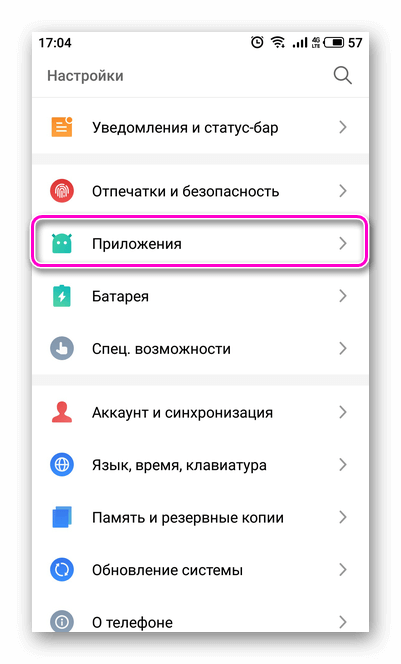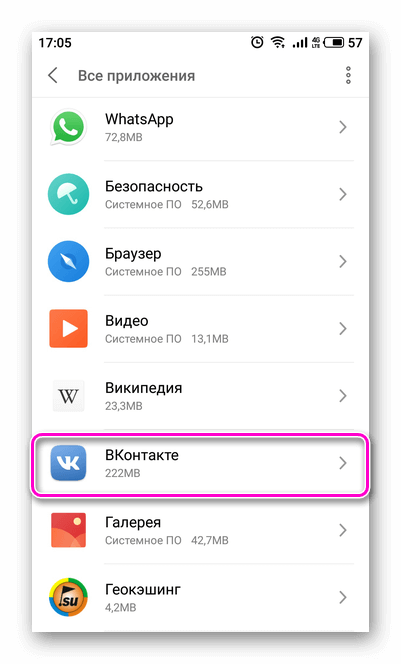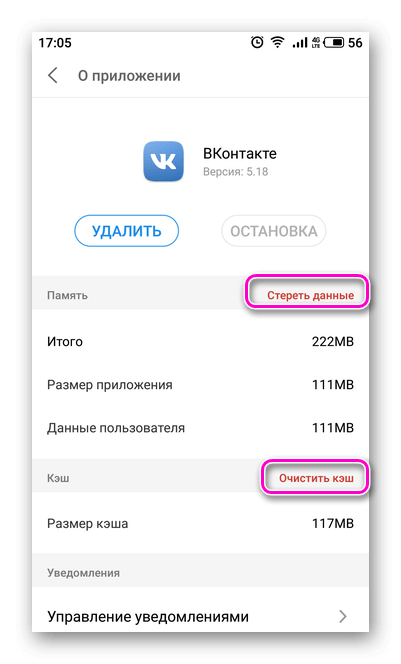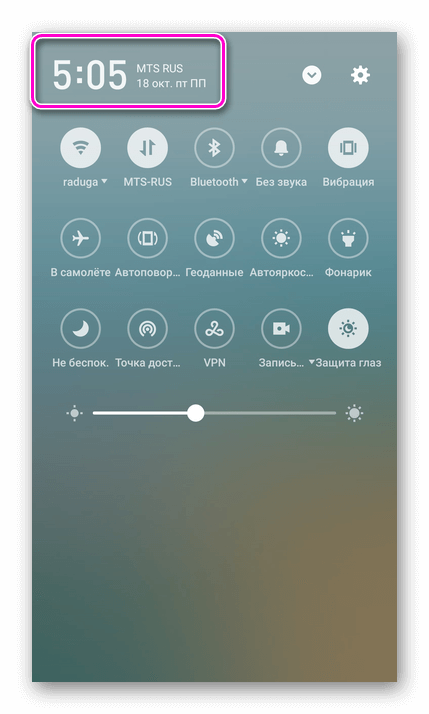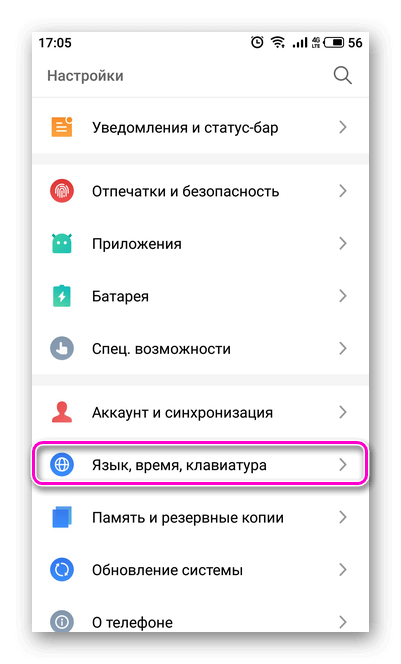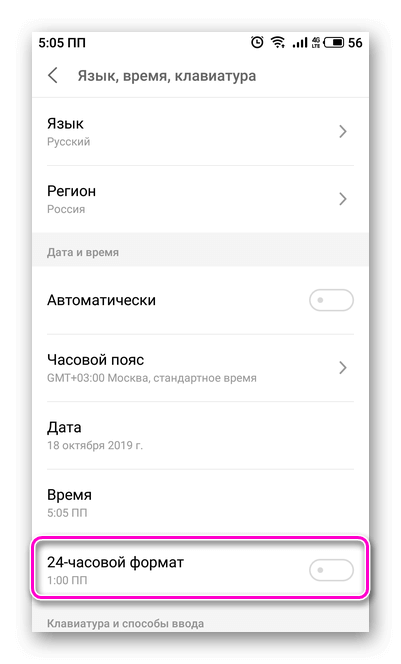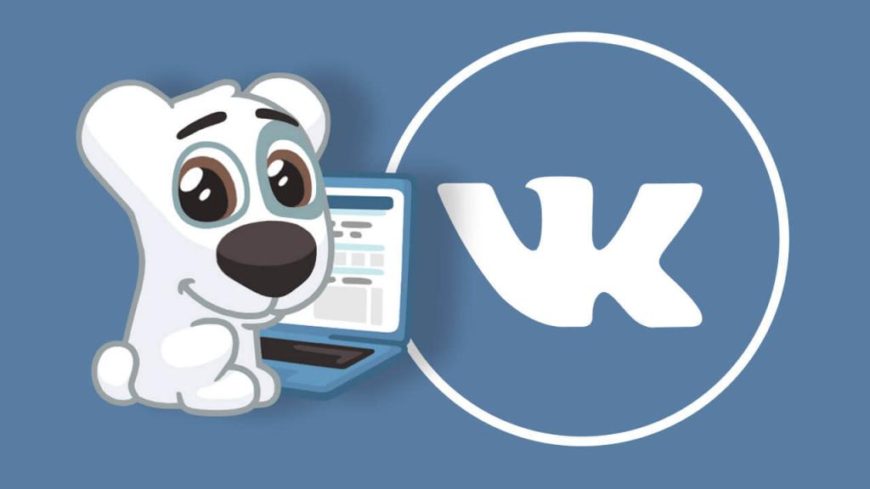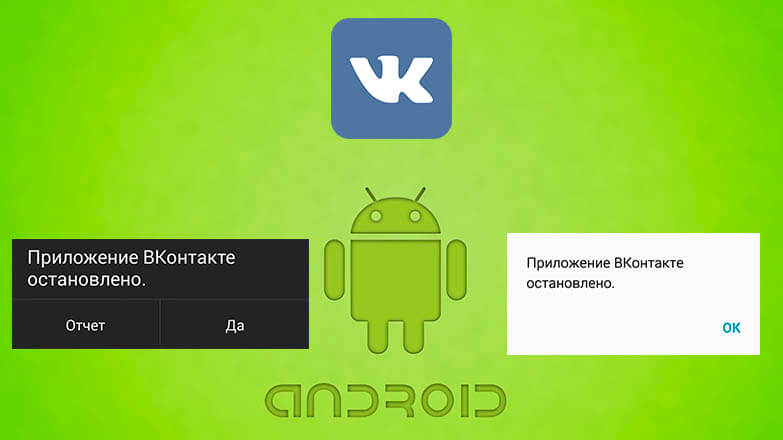
Если в приложении ВКонтакте произошла ошибка, Android технику перезапускают и заново повторяют вход. О том, что делать, если проблема сохраняется, о способах её решения расскажет Appsetter.ru
Содержание
- Причины сбоя
- Очистка кэша
- Установка часов
- Заключение
Причины сбоя
Если мобильное приложение вылетает на Андроид, причин может быть две:
- кэшированные данные;
- неверный формат времени и даты.
Каждая из них легко устраняется силами пользователя.
Очистка кэша
Чтобы почистить память и удалить мусорные файлы, необходимо:
- В настройках телефона перейти в “Приложения”.
- Найти иконку программы и кликнуть по ней.
- Поочерёдно нажать “Стереть данные” и “Очистить кэш”.
Завершив операции, запустить утилиту и проверить, как она работает.
Установка часов
Если на телефоне неверно установлен формат часов, он тоже может быть причиной некорректной работы программного обеспечения.
Чтобы изменить его на правильный, потребуется:
- Открыть настройки гаджета.
- Найти раздел “Дата и время”.
- Поставить метку напротив строки “24-часовой”.
Перезагрузить технику и заново начать работу с социальной сетью.
На некоторых мобильных устройствах, в зависимости от бренда, версии ОС и установленной оболочки от производителя, название раздела может отличаться. Так, на смартфонах Meizu все действия выполняются во вкладке “Язык, время, клавиатура”.
Если после выполненных действий неполадки остались, следует удалить и переустановить программу.
Заключение
Если при попытке открыть социальную сеть на смартфоне появляется оповещение “Приложение ВКонтакте остановлено”, нужно знать, что делать в этой ситуации. Обычно проблема связана с переполненной кэш-памятью, следует её почистить, чтобы решить затруднение. Реже ошибка связана с некорректным отображением часов, в таком случае нужно изменить формат на 24-часовой.
Рекомендуем ознакомиться: Ошибка на Android: приложение остановлено, что делать?
Ошибка загрузки ВКонтакте. Что делать?
Появляется ошибка загрузки в ВК. Например, в мобильном приложении: «Ошибка загрузки. Проверьте подключение к сети и повторите попытку». Почему так происходит? Причины могут быть разные. Сейчас разберемся, что это значит и как убрать ошибку.
Основные причины
1. Проблемы со связью (доступом в интернет)
Эта ошибка может возникать в произвольные моменты, если подключение к интернету нестабильное, связь пропадает время от времени или интернет слишком медленный.
Решение здесь — сделать так, чтобы связь улучшилась. Если есть возможность, то переключиться с мобильного интернета на Wi-Fi или наоборот. Используешь VPN — попробуй временно отключить его. Если приложение ВК тупит, то можно принудительно завершить его и запустить снова.
2. Глюки приложения ВК
Иногда у приложения ВК образуется такой набор данных, из-за которого оно начинает работать неправильно и выдает ошибку. Это может происходить из-за нестабильной связи или из-за ошибок в самом приложении. В этом случае, даже если качество канала связи хорошее, приложение будет выдавать ошибку загрузки.
Способы, которыми можно решить эту проблему — очистка кэша, очистка данных приложения и его полная переустановка.
Очистка кэша приложения
Попробуй очистить кэш приложения ВК. Это заставит его заново загрузить нужные данные:
- Открой вкладку Сервисы (вторая кнопка в нижнем ряду).
- Кнопка меню (≡) справа вверху.
- Настройки.
- Приложение.
- Пролистни вниз до раздела «Кеш», нажми Очистить всё.
Если очистка кэша не помогла, переходи к очистке данных или к переустановке приложения.
Очистка данных приложения
Полностью очистить данные можно через настройку приложений. После этого в приложение придется входить заново. Убедись, что ты помнишь логин и пароль для входа (можно попробовать войти в ВК в браузере), а также у тебя есть доступ к номеру телефона, привязанному к странице (Как проверить или поменять номер телефона ВКонтакте).
На разных телефонах очистка данных может делаться по-разному. Пример:
- Настройки (главное меню настроек телефона).
- Приложения.
- VK (можно найти по названию).
- Память.
- Сброс и подтвердить удаление всех данных приложения с телефона.
Полная переустановка приложения
После переустановки приложения, как и после очистки данных, в него придется входить заново.
- Убедись, что ты помнишь логин и пароль для входа (можно попробовать войти в ВК в браузере), а также у тебя есть доступ к номеру телефона, привязанному к странице.
- Как проверить или поменять номер телефона ВКонтакте, привязанный к странице
- Нажми и подержи палец на иконке приложения VK, затем перетащи его в корзину или выбери Удалить.
- Снова найди приложение в магазине приложений (Play Маркет или App Store), введя в поиске «VK», и установи его.
- Как скачать и установить приложение ВКонтакте на телефон
- Запусти приложение и войди со своими логином (привязанным номером) и паролем.
3. Проблемы на стороне ВК
Возможно, в ВК что-то сломалось и сейчас это чинят. Проблема может затрагивать не всех пользователей или не все сервисы. Например, не работают только группы или только мессенджер, а все остальное загружается нормально. Но может быть и такое, что ВК не загружается вообще.
В этом случае нужно ждать. Однозначно можно только сказать, что о проблеме становится известно сразу, и с ней немедленно начинают разбираться.
Что еще может помочь?
Используй советы нашего Решателя проблем:
- Решатель проблем
В частности, вот подсказки по решению проблем с мобильным приложением:
- Что делать, если глючит мобильное приложение? Решатель проблем
Смотри также
- Ошибка доступа ВКонтакте. Что делать?
- Ошибка ВКонтакте: «Что-то пошло не так». Решение
- Серверная ошибка при входе ВКонтакте. Что делать?
- Ошибка «Проверьте наличие браузера» в приложении на Андроиде. Причина и решение проблемы
- Что делать, если сообщения в приложении ВКонтакте не загружаются
- Ошибка при воспроизведении аудиозаписи в приложении ВКонтакте на телефоне или планшете. Что делать?
В процессе пользования мобильным приложением Вконтакте, некоторые пользователи сталкиваются с появлением ошибки «При загрузке данных произошла ошибка» в Вконтакте.
В этой статье рассмотрим, почему ВК пишет «При загрузке данных произошла ошибка. Проверьте Ваше подключение к сети» в и что делать, чтобы это исправить.
Почему ВК пишет: «При загрузке данных произошла ошибка. Проверьте Ваше подключение к сети»
Как правило, причины, почему ВК пишет «При загрузке данных произошла ошибка», следующие:
- Отсутствие подключение к сети интернет;
- Переполненная кэш-память на телефоне;
- Сбой в работе социальной сети;
При загрузке данных произошла ошибка в Вконтакте: что делать, как исправить
Исходя из перечисленных причин возникновения ошибки во время загрузки данных в Вконтакте, нужно пошагово следовать рекомендациям, написанным ниже.
Проверка соединение с сетью Интернет
- Убедиться, что есть активное соединение с сетью Интернет. Для этого достаточно перезагрузить текущую страницу или открыть любой другой сайт. Если перезагрузка или открытие стороннего ресурса не удались, значит проблема в отсутствии интернета, либо – в слабом сигнале, плохом соединении. Для определения скорости интернета можно воспользоваться онлайн-сервисом Яндекс Интернетометр.
- Если интернет есть и качество связи нормальное, то можно пропустить следующие пункты и перейти к инструкции по чистке кэша в приложении ВК. Если соединения нет, то необходимо выполнить базовые действия по устранению неполадок с сетью, описанные в следующих пунктах:
- Убедиться, что есть подключение к Wi-Fi, если Интернет-соединение поступает с использованием данной технологии;
- Убедиться, что оплачена услуга мобильного оператора;
- Убедиться, что не превышен план интернет-минут, предоставленных мобильным оператором;
- Перезагрузить мобильное устройство;
- Перезагрузить роутер.
Очистка переполненного кэша ВК
Второй по частоте причиной возникновения сообщения: «При загрузке данных произошла ошибка» в ВК, является переполненный кэш мобильного приложения.
Инструкция по очистке кэша Вконтакте на Android:
- Перейти в настройки телефона, нажав на соответствующий значок на рабочем столе;
- В разделе «Приложения» перейти в подраздел «Все приложения»;
- Выбрать в списке Вконтакте;
- Нажать кнопку «Очистить», расположенную внизу экрана.
Инструкция по очистке для IOS:
Инструкцию для iPhone выкладывать не буду, так как я нищеброд счастливый обладатель смартфона Xiaomi на OS Android. Просто добавлю несколько видео из Youtube:
Очистка кэша в ВК:
Также необходимо очистить кэш непосредственно в самом ВК, для этого следует сделать следующее:
- Зайти в приложение Вконтакте;
- Перейти в настройки;
- Зайти в раздел «Основные»;
- Очистить кэш изображений и сообщений.
Надеюсь, статья «При загрузке данных произошла ошибка. Проверьте Ваше подключение к сети» была вам полезна
Не нашли ответ? Тогда воспользуйтесь формой поиска:

Обновление приложения
Некоторые ошибки могли возникнуть из-за временных сбоев в работе сервиса, и обновление страницы может помочь в их устранении. Для этого достаточно нажать на кнопку «Обновить» в браузере или воспользоваться клавишей F5.
Если вы используете мобильное приложение, то также необходимо обновить его до последней версии. В новых версиях приложения зачастую исправляются баги, которые могли быть причиной неправильной работы ВК. Обновить приложение можно через магазин приложений — обычно это Google Play или App Store.
Очистка кэша и данных
Кэш — это временные данные, которые браузер сохраняет на устройстве для более быстрого доступа к веб-страницам, которые вы посещали ранее. Однако иногда он может стать причиной сбоев в работе ВКонтакте.
В зависимости от браузера и типа устройства (ПК или смартфон), дальнейшие инструкции могут различаться, но примерный план действий будет похожим. Например, рассмотрим как очистить кэш и данные в Google Chrome:
- Нажмите на вертикальное многоточие в правом верхнем углу экрана.
- Перейдите во вкладку «История» и выберите «Очистить историю».
- В появившемся меню отметьте пункты, связанные с данными сайтов и файлами, сохраненными в кэше.
- Установите промежуток времени, с которого начались сбои в работе ВКонтакте, или же просто выберите «Все время».
- Дождитесь завершения процесса.
Внимание: при очистке будут удалены пароли (можно отключить их очистку), авторизованные аккаунты и другие важные данные, которые были сохранены в браузере.
Чтобы очистить кэш мобильного приложения, необходимо перейти в настройки устройства, выбрать «Приложения» (дважды, если потребуется), а затем найти и выбрать «VK». В разделе «Память» нажать «Очистить кэш». Стоит отметить, что последовательность действий и название разделов могут быть другими в зависимости от модели устройства.
Переустановка или другой браузер
Этот метод может быть особенно полезен, если VK постоянно вылетает или не запускается. Удалите установленное приложение и загрузите новое из Play Market или App Store.
Кроме того, в случае использования web-версии приложения, проблему может решить замена или переустановка браузера.
Дата и время
Некоторые ошибки могут возникать из-за неправильных настроек даты и времени. Обычно эти данные корректно обновляются в автоматическом режиме. В противном случае, в зависимости от типа устройства, можно сделать следующее:
- На ПК (Windows 10) — найти в поиске компьютера раздел «Изменение даты и времени». Нажать на кнопку «Изменить» под «Установить дату и время вручную» и выполнить одноименные действия.
- На Android — найти раздел «Дата и время» (может находиться в других разделах, например, в пункте «Система»).
- На iOS — зайти в настройки, выбрать «Основные», затем «Дата и время» и выполнить необходимые изменения.
Кроме того, можно включить автоматический поиск, если он по каким-либо причинам был ранее отключен.
Другие рекомендации
Кроме ранее перечисленных инструкций, помочь в восстановление работоспособности ВК могут следующие действия:
- Подождать. Иногда соцсеть может не работать из-за ошибок на стороне самой платформы.
- Отключить расширения в браузере — некоторые из них могут мешать корректному функционированию сайта.
- Проверить устройство на вирусы.
- Установить обновления операционной системы.
- Написать в службу поддержки ВКонтакте с описанием проблемы.
- Перезагрузить устройство, закрыть ненужные вкладки и приложения, проверить наличие подключения к Интернету.
- Использовать браузер вместо приложения.
Надеемся, что эти рекомендации помогли вам восстановить корректную работу ВКонтакте!
- Добавить свои
Оставьте свой комментарий
В процессе пользования мобильным приложением Вконтакте, некоторые пользователи сталкиваются с появлением ошибки «При загрузке данных произошла ошибка» в Вконтакте.
В этой статье рассмотрим, почему ВК пишет «При загрузке данных произошла ошибка. Проверьте Ваше подключение к сети» в и что делать, чтобы это исправить.
Почему ВК пишет: «При загрузке данных произошла ошибка. Проверьте Ваше подключение к сети»
Как правило, причины, почему ВК пишет «При загрузке данных произошла ошибка», следующие:
- Отсутствие подключение к сети интернет;
- Переполненная кэш-память на телефоне;
- Сбой в работе социальной сети;
При загрузке данных произошла ошибка в Вконтакте: что делать, как исправить
Исходя из перечисленных причин возникновения ошибки во время загрузки данных в Вконтакте, нужно пошагово следовать рекомендациям, написанным ниже.
Проверка соединение с сетью Интернет
- Убедиться, что есть активное соединение с сетью Интернет. Для этого достаточно перезагрузить текущую страницу или открыть любой другой сайт. Если перезагрузка или открытие стороннего ресурса не удались, значит проблема в отсутствии интернета, либо – в слабом сигнале, плохом соединении. Для определения скорости интернета можно воспользоваться онлайн-сервисом Яндекс Интернетометр.
- Если интернет есть и качество связи нормальное, то можно пропустить следующие пункты и перейти к инструкции по чистке кэша в приложении ВК. Если соединения нет, то необходимо выполнить базовые действия по устранению неполадок с сетью, описанные в следующих пунктах:
- Убедиться, что есть подключение к Wi-Fi, если Интернет-соединение поступает с использованием данной технологии;
- Убедиться, что оплачена услуга мобильного оператора;
- Убедиться, что не превышен план интернет-минут, предоставленных мобильным оператором;
- Перезагрузить мобильное устройство;
- Перезагрузить роутер.
Очистка переполненного кэша ВК
Второй по частоте причиной возникновения сообщения: «При загрузке данных произошла ошибка» в ВК, является переполненный кэш мобильного приложения.
Инструкция по очистке кэша Вконтакте на Android:
- Перейти в настройки телефона, нажав на соответствующий значок на рабочем столе;
- В разделе «Приложения» перейти в подраздел «Все приложения»;
- Выбрать в списке Вконтакте;
- Нажать кнопку «Очистить», расположенную внизу экрана.
Инструкция по очистке для IOS:
Инструкцию для iPhone выкладывать не буду, так как я нищеброд счастливый обладатель смартфона Xiaomi на OS Android. Просто добавлю несколько видео из Youtube:
Очистка кэша в ВК:
Также необходимо очистить кэш непосредственно в самом ВК, для этого следует сделать следующее:
- Зайти в приложение Вконтакте;
- Перейти в настройки;
- Зайти в раздел «Основные»;
- Очистить кэш изображений и сообщений.
Надеюсь, статья «При загрузке данных произошла ошибка. Проверьте Ваше подключение к сети» была вам полезна
Не нашли ответ? Тогда воспользуйтесь формой поиска:
Популярная социальная сеть Вконтакте иногда сталкивается с проблемой загрузки ресурсов со своих серверов. При этом большая часть сайта остается работать, а пользователи видят на экране сообщение, что произошла ошибка сервера с просьбой повторить попытку. На самом деле это связано с большой нагрузкой или оптимизацией серверных ресурсов, но иногда случается так, что браузер пользователя может блокировать передачу данных. В случае если это произошло в мобильном приложении, то за него отвечают отдельные ресурсы компании.
Содержание
- Причины возникновения ошибки сервера
- Как исправить проблему с ошибкой сервера Вконтакте
- Произошла ошибка в приложении Internal Server Error Occurred Exception ВК
- Рекомендации от разработчиков Вконтакте
Причины возникновения ошибки сервера
Конечно данный вопрос задавался в техническую поддержку ресурса и от них был получен корректный ответ, который мы преобразовали в своего рода инструкцию. Уважаемый «Агент поддержки» с радостью поделился с нами информацией о причинах возникновения ошибки сервера.
- Основной не клиентской причиной можно назвать — загруженность серверов в пиковые моменты нагрузки. Обычно это утро понедельника или вечера субботы и воскресенья.
- Немаловажным моментов назвали тестирование или подключение нового функционала или оптимизации старого. Делается это редко, но у пользователя могут возникнуть кратковременные проблемы с доступом.
- На серверах используется кеширование которое позволяет оптимизировать скорость работы ресурса и именно в этот момент нас просят повторить попытку для доступа.
- Пользователь мог установить блокировщик рекламы неправильно настроив его. Он начинает фильтровать различные .js файлы и запрещает им доступ.
- Вирусные программы которые встроились в браузер могут не давать нормально работать сайту. Обязательно проверьте свой компьютер на момент заражения.
Как исправить проблему с ошибкой сервера Вконтакте
Рекомендации по исправлению включают ряд параметров которые необходимо выполнить поочередно. В большинстве случаев все представленные методы помогают «излечиться» от браузерного недуга и спокойно продолжать пользоваться социальной сетью.
- Временно отключите блокировщики рекламы и перезапустите браузер. AdBlock, Kaspersky Protection и другие, могут попросту блокировать скрипты для работы сайта.
- Попробуйте использовать альтернативные браузеры. Например при использовании FireFox, установите Chrome или Yandex.
- Закройте торренты или другие программы поглощающие трафик.
- Зайдите в режиме «инкогнито». Сделать это можно нажав комбинацию CTRL + SHIFT + N.
- Программы работающие с интерфейсом пользователя так же могут запрещать к исполнению JavaScript. Например к таким можно отнести Discord, OBS.
Если проблема не серверного характера, то эти рекомендации помогут вам решить неисправность с доступностью серверов.
Произошла ошибка в приложении Internal Server Error Occurred Exception ВК
В приложении изредка можно встретить ошибку Internal Server Error — Occurred Exception , всё дело в некоторых важных числах для социальной сети и приложения. Согласно PlayMarket, можно видеть когда происходит обновление программы. Обычно это в начале месяца или в конце. Наверняка сейчас одна из этих дат. В итоге обновления, сервера на небольшое время становятся недоступны. Поэтому можно видтеть Internal Server Error. В этом нет ничего страшного и необходимо немного подождать.
Рекомендации от разработчиков Вконтакте
Основными рекомендациями которые следует придерживаться можно выделить следующее:
- Вовремя обновляйте свой браузер или мобильное приложение.
- Следите за чистотой базы и очищайте ее время от времени.
- Не устанавливайте и не скачивайте различные расширения для работы с социальной сетью. Они могут быть как вредоносными, так и помогут избежать кражи аккаунта.
- Меняйте пароль время от времени. Возможно кто-то уже сидит с вашей странички и этим вызывает рассинхронизацию клиента и сервера.
Появилась ошибка «Что-то пошло не так» ВКонтакте? Перезапустите телефон, пройдите заново авторизацию, попробуйте выйти из профиля и зайдите еще раз или обратитесь в службу поддержки. Ниже рассмотрим, что это за сбой, в каких случаях она возникает, и как его правильно устранить.
Что это значит
Появление надписи «Что-то пошло не так» в ВК свидетельствует о внутренних сбоях в работе социальной сети. Они могут быть вызваны как трудностями с подключением к Интернету, так и проблемами с самим сервером. Чаще всего ошибка возникает при оплате, попытке входа в какой-то раздел, авторизации и т. д.
В большинстве случаев проблема легко решается путем рассмотренных ниже действий. В наиболее сложных ситуациях не обойтись без помощи со стороны технической поддержки. Чаще всего ответ можно получить по ссылке https://vk.com/support?act=home. Подробнее на этом вопросе остановимся ниже.
Причины и пути решение
Ошибку «Что-то пошло не так» в ВК легко решить, если знать возможные причины и действовать с учетом приведенных ниже рекомендаций.
Трудности с Интернетом
Одной из причин, почему возникает ошибка «Что-то пошло не так» — потеря Интернета при работе ВК. К примеру, вы сделали какой-то запрос, и в этот момент разорвалось соединение. В таких обстоятельствах попробуйте зайти на другой сайт и убедитесь в наличии подключения к Сети. Если его нет, необходимо решить вопрос с провайдером, а после этого снова попробовать зайти на ВК и проверить, появляется ли ошибка.
Проблемы с запросом
Нельзя исключать ситуацию, когда при подаче запроса возникли какие-то сложности. В таких ситуациях необходимо просто подождать какое-то время, а после этого повторить попытку. Во многих случаях такой шаг позволяет устранить имеющиеся ошибку «Что-то пошло не так» и вернуть прежнюю работоспособность. Это может выручить, к примеру, при возникновении сбоев в процессе оплаты, входе в какой-то раздел, отправке сообщения и т. д.
Сбои в авторизации
В случае появления ошибки «Что-то пошло не так» проблема может быть из-за авторизации. При этом человек как бы находится в системе, но сама ВК уже не распознает пользователя. В таком случае необходимо выйти из личного кабинета и войти в него снова. При вводе данных будьте внимательны. Учтите, что ошибка в любом из символов может привести к появлению сбоев.
После авторизации убедитесь, что вы находитесь в своем кабинете, сделайте какие-либо шаги, а после этого попробуйте выполнить то действие, при котором возникала проблема.
Как вариант, попробуйте зайти под другим профилем (если он имеется). Если с этим вариантом не возникают трудности, сбои могут возникнуть из-за нового профиля. В таких обстоятельствах может потребоваться перерегистрация или обращение в поддержку.
Загрязненный кэш
В ситуации, когда ВКонтакте что-то пошло не так, нельзя исключать банальное загрязнение браузера. Для решения проблемы попробуйте почистить куки и кэш, а после этого проверьте факт устранения ошибки. В каждом веб-проводники процесс очистки происходит по индивидуальному алгоритму. К примеру, в Гугл Хром сделайте следующее:
- Жмите на три точки вверху.
- Кликните на «Дополнительные инструменты».
- Выберите «Удаление данных о просмотренных страницах».
- Поставьте все отметки и выберите временной диапазон «За все время».
- Жмите на «Удалить данные».
По похожему принципу можно сделать работу и в других браузерах, а по завершении всех шагов остается проверить — ушла ли ошибка «Что-то пошло не так» в ВК.
Обновите или переустановите программу
Если проблема никуда не девается, попробуйте обновить приложение ВК. Для этого сделайте такие шаги:
- Войдите в Плей Маркет.
- Жмите на ник своего профиля справа вверху.
- Зайдите в «Управление приложением и устройством».
- Кликните «Доступные обновления».
- Найдите здесь ВК и жмите «Обновить».
Если этот способ не подошел, попробуйте полностью удалить программу через настройки, а после установить ее с нуля. Такие шаги часто выручают при возникновении сбоев и ошибок типа «Что-то пошло не так».
Сбои на сервере
Нельзя исключать ситуацию, когда проблема произошла на сервере ВК. Такое бывает при повышенной нагрузке и других проблемах. Для подтверждения или опровержения этой версии перейдите по ссылке downdetector.ru/ne-rabotaet/vkontakte, и посмотрите, имеет ли место такая ситуация. Если она есть, остается только подождать и через время повторить попытку.
Обратитесь в поддержку
Если ни один из предложенных выше вариантов не дал результата, можно обратиться в поддержку. Для этого можно использовать разные варианты, к примеру, группу vk.com/vhod_ru или vk.com/techsupp.php1. В обоих случаях можно задать вопрос и попросить пояснить причину, почему появляется ошибка «Что-то пошло не так» ВКонтакте.
Теперь вы знаете, почему могут возникнуть сбои в работе ВК, как объяснить появление надписи «Что-то пошло не так» и можно ли ее исправить в социальной сети. В большинстве случае достаточно просто подождать, ведь проблема может решиться уже в последний момент.
Полный текст ошибки: При загрузке данных произошла ошибка. Проверьте Ваше подключение к сети. Эта ошибка возникает в приложении VK.
Приложение не загружает новости, сообщения и другие разделы. Причин для ошибки может быть несколько:
- Android
- iPhone
- Другие решения
Android
В настройках устройства найдитеприложение вконтакте. Перейдите в раздел разрешений. В списке вы увидите «Память». Необходимо отключить этот пункт, перезагрузить телефон и включить этот пункт снова. Ошибка при загрузке данных могла возникнуть по причине глюка с правами доступа к определенным файлам — закэшированным аватаркам ваших друзей и других файлов.
При попытке выключить это разрешение вы можете увидеть похожее сообщение: «Это приложение было разработано для более ранней версии Android. Отзыв разрешения может вызвать неполадки в работе». Выбираем пункт «Отклонить», ведь позже этот пункт будет включен снова.
Если ошибка все равно появляется, снова возвращайтесь в настройки приложения. Проблема может быть не только в отсутствии интернет соединения, но и в поврежденном файле в кэш памяти. Приложение не может отобразить страницу и в итоге выдает ошибку загрузки данных. В первую очередь перейдите в настройки, найдите приложение Вконтакте и очистите кэш-память.
Очищайте и пробуйте запустить приложение снова.
iPhone
На устройствах от Apple чаще всего проблема возникает из-за устаревшего приложения. Периодически старые версии приложения перестают поддерживать. Поэтому в первую очередь проверяем обновления. После обновления переходим в настройки и чистим кэш, перезагружаем устройство и смотрим снова:
Другие возможные причины, связанные с интернет соединением:
- Если вы используете старую версию приложения, обновите его. Устаревшая версия может не поддерживаться.
- Убедитесь что интернет соединение работает стабильно и для приложения не установлено никаких ограничений по трафику.
- Попробуйте перейти на сайт vk.com. Если сайт не доступен, вероятно он блокируется вашим оператором или администратором сети (к примеру Wi-Fi на Вашей работе). Попробуйте воспользоваться переключиться на другой Wi-Fi роутер или подключиться через мобильную связь. Если доступ блокируется оператором, используйте прокси сервисы.
Если вы нашли другое решение ошибки при загрузке данных ВК — поделитесь решением с нами в комментариях.

Другие
Почему возникает ошибка загрузки ВК?
Ошибка загрузки ВК может быть вызвана разными факторами: плохое подключение к интернету, переполненное хранилище кэша, устаревшая версия браузера или приложения. Зачастую причина кроется в том, что материал скрыт или был удален.
Нет соединения с интернетом
Если у вас возникла ошибка загрузки ВК – проверьте подключение к сети! Это то, что необходимо сделать в самую первую очередь, зачастую проблема решается фактически моментально.
Для начала попробуйте открыть любое другое приложение, работающее только при подключении к сети, также можно зайти на любую веб-страницу через браузер. Если вы понимаете, что интернет не работает – звоните провайдеру/мобильному оператору.
Скорее читайте, как разрешить доступ к микрофону в ВК на телефоне или компьютере
Бывает и так: подключение к сети есть, но оно слабое (низкая скорость, частые обрывы на линии). Это еще один вариант, почему ВК выдает ошибку при загрузке. Да, мы вновь посоветуем обращаться к провайдеру или мобильному оператору – как правило, служба поддержки работает круглосуточно – но все-таки кое-что вы можете сделать самостоятельно.
- Перезагрузите устройство (смартфон можно на пару секунд ввести в авиарежим);
- Переключитесь с мобильной сети на беспроводную или наоборот;
- Проверьте остатки трафика по тарифу (пакеты гигабайт могут закончиться);
- Убедитесь, что на балансе личного кабинета хватает денежных средств.
Если работоспособность интернета в норме/восстановлена, а ВК пишет об ошибке загрузки, нужно искать причину в другом месте!
Необходимо почистить кэш
Давайте заглянем в мобильное приложение социальной сети – порой ошибка загрузки файла ВК возникает из-за переполненного хранилища. Кэш иногда нужно чистить, это позволяет сбросить мелкие ошибки, улучшает производительность как программы, так и самого устройства.
- Откройте настройки смартфона и найдите вкладку с приложениями;
- Отыщите в списке название социальной сети;
- Кликните по значку «Удалить», затем выберите «Очистить кэш»;
- Подтвердите действие и немного подождите, операция завершится автоматически.
Инструкция только для Android-устройств, на Айфонах такой опции нет. Названия пунктов меню могут отличаться в зависимости от особенностей каждой конкретной модели;
Пора обновить приложение/браузер
Также ошибка загрузки ВКонтакте может быть вызвана устаревшей версией мобильного приложения или десктопного браузера. Решение простое – обновить!
Если речь идет о приложении:
- Зайдите в App Store, Google Play или иной магазин программ;
- Найдите социальную сеть в списке установленных приложений;
- Нажмите на кнопку «Обновить», если она есть.
У каждого десктопного браузера есть свои особенности интерфейса. Как правило, кнопка обновления находится в настройках, во вкладке «О программе».
Материал не существует/скрыт
Порой проблемы возникают из-за того, что пользователь, который выложил материал, успел его удалить – отсюда и появляется в ВК ошибка загрузки истории, поста, видеоролика…
Вы нажали на превью для просмотра, но владелец буквально несколько секунд назад стер материал, просто информация не успела обновиться. Из-за небольшой технической оплошности случается сбой!
Ранее рассказали, почему выдается ошибка при входе в ВК.
Бывает и такое, что ВК выдает ошибку при загрузке контента, скрытого настройками приватности. Напомним, что любой пользователь самостоятельно решает, кто именно будет просматривать фото/видео/посты или сторис. Можно определить круг лиц, которые получат доступ к контенту – вдруг вы просто не попадаете в этот список? Однозначно ничего выяснить нельзя, никаких специальных оповещений в этом случае нет, но вы можете просто задать пользователю прямой вопрос.
Теперь вы знаете, что делать, если ошибка загрузки появилась в приложении ВК или на официальном сайте. Все можно исправить минимальными усилиями – и уже через несколько минут у вас не будет никаких трудностей с просмотром страниц социальной сети.
В процессе пользования мобильным приложением Вконтакте, некоторые пользователи сталкиваются с появлением ошибки «При загрузке данных произошла ошибка» в Вконтакте.
В этой статье рассмотрим, почему ВК пишет «При загрузке данных произошла ошибка. Проверьте Ваше подключение к сети» в и что делать, чтобы это исправить.
При загрузке данных произошла ошибка в Вконтакте: что делать, как исправить
Исходя из перечисленных причин возникновения ошибки во время загрузки данных в Вконтакте, нужно пошагово следовать рекомендациям, написанным ниже.
Проверка соединение с сетью Интернет
- Убедиться, что есть активное соединение с сетью Интернет. Для этого достаточно перезагрузить текущую страницу или открыть любой другой сайт. Если перезагрузка или открытие стороннего ресурса не удались, значит проблема в отсутствии интернета, либо – в слабом сигнале, плохом соединении. Для определения скорости интернета можно воспользоваться онлайн-сервисом Яндекс Интернетометр.
- Если интернет есть и качество связи нормальное, то можно пропустить следующие пункты и перейти к инструкции по чистке кэша в приложении ВК. Если соединения нет, то необходимо выполнить базовые действия по устранению неполадок с сетью, описанные в следующих пунктах:
- Убедиться, что есть подключение к Wi-Fi, если Интернет-соединение поступает с использованием данной технологии;
- Убедиться, что оплачена услуга мобильного оператора;
- Убедиться, что не превышен план интернет-минут, предоставленных мобильным оператором;
- Перезагрузить мобильное устройство;
- Перезагрузить роутер.
Очистка переполненного кэша ВК
Второй по частоте причиной возникновения сообщения: «При загрузке данных произошла ошибка» в ВК, является переполненный кэш мобильного приложения.
Инструкция по очистке кэша Вконтакте на Android:
- Перейти в настройки телефона, нажав на соответствующий значок на рабочем столе;
- В разделе «Приложения» перейти в подраздел «Все приложения»;
- Выбрать в списке Вконтакте;
- Нажать кнопку «Очистить», расположенную внизу экрана.
Инструкция по очистке для IOS:
Инструкцию для iPhone выкладывать не буду, так как я нищеброд счастливый обладатель смартфона Xiaomi на OS Android. Просто добавлю несколько видео из Youtube:
Очистка кэша в ВК:
Также необходимо очистить кэш непосредственно в самом ВК, для этого следует сделать следующее:
- Зайти в приложение Вконтакте;
- Перейти в настройки;
- Зайти в раздел «Основные»;
- Очистить кэш изображений и сообщений.
Надеюсь, статья «При загрузке данных произошла ошибка. Проверьте Ваше подключение к сети» была вам полезна
Самые распространенные ошибки
Точно ответить нельзя, поскольку причин может быть несколько. Ниже доступны решения популярных проблем при отправке сообщений в ВК.
- «Undefined». Решение: перейди в системную папку «System32» – «Driver» – «etc». Среди прочих файлов ноутбука в этой папке будет «hosts», открой его с помощью «блокнота». Проверь, что в нем только одна запись «0.0.1 localhost». Все, что идет дальше – ненужная информация, ее стоит удалить и перезапустить ПК. Если не помогло, стоит очистить кэш обозревателя интернета и обновить Java и Adobe Flash Player.
- Не отправляются сообщения. Решение: проверь систему на наличие вирусов, если ничего не обнаружено – проверь файл «hosts» и исправь его. Если этого недостаточно – очисти кэш браузера или открой социальную сеть в другом обозревателе. Если и это не принесло нужного результата – значит, проблема в серверах ВК, они не работают, остается лишь подождать некоторое время.
- Сообщения ВКонтакте не открываются. Решение: попробуй сначала обновить страничку с ВК. Если это не помогло – выйди из аккаунта и зайди заново. Если это не принесло должного эффекта – остается подождать, проблема на стороне серверов ВК, определенный человек уже пытается исправить это. Либо можно попробовать перезапустить браузер или ПК.
- Не приходят уведомления о новых сообщениях. Решение: если ты пользуешься мобильным приложением ВК, то нужно перейти к списку установленных программ и отыскать ВКонтакте. Там отмечай пункт активации уведомлений.
- Пропали все диалоги. Решение: может даже писаться «Messages deleted». Чаще всего дело не в обозреватели сети. Любая информация, связанная с учетными профилями ВК, хранится на серверах самой социальной сети. Если произошли технические сбои там, где именно находится твой профиль – могут появиться «глюки». Стоит немного подождать.
- Не грузятся вложения ВК. Решение: скорее всего, дело в слабом соединении интернета. Некоторые фотографии или видео имеют большой размер, поэтому они не могут прогрузиться. О скачивании видео из сообщений читай подробно здесь. Быстрее всего подгружаются вложения в VK C
- Сообщения не обновляются самостоятельно. Решение: они могут дублироваться, такое происходит из-за того, что одно из расширений браузера притормаживает работу социальной сети. Попробуй по одному отключать дополнения, чтобы узнать, какое из них мешает нормальной работе.
- Слишком много запросов в секунду. Решение: чересчур часто отправлять сообщения тоже нельзя, иначе ВК самостоятельно начнет блокировать отправку на короткое время (5-10 секунд), также может все зависнуть. Поэтому стоит писать их не чаще, чем 1 раз в 3-5 секунд.
- Требуется валидация пользователя. Решение: по техническим причинам тебя могло «выбросить» со страницы. Авторизуйся снова и перейди к диалогам.
- Произошла неизвестная ошибка. Решение: сообщения не доходят, попробуй один из предложенных ранее способов устранения неполадки: перезапустить браузер или ПК, исправить файл «hosts» и другое.
Если не хочется или не удается отправить сообщения многим людям сразу, можно воспользоваться приложением ВК Лайв и провести онлайн-трансляцию.
Ошибка доступа, когда открываешь ссылку, хочешь посмотреть альбом, фото, видео
- То, что было по ссылке, на которую ты нажал, уже удалено. Почему? Обычно удаляет тот, кто выложил. Передумал, стало не актуально (товар продан) или удалил случайно — причины могут быть разные. Также это могла удалить администрация группы или модераторы ВКонтакте (если контент нарушал правила группы или самого ВК). А ссылка остается, только по ней теперь ошибка доступа. Бывает, что ВК пишет «Ошибка доступа (5)». Смотри также совет ниже про ошибку доступа с цифрами.
Что делать? Если очень надо посмотреть то, что там было, свяжись с человеком, который дал ссылку — может, он знает, кто и почему удалил материал, и где его теперь взять.
И еще возможный вариант — ты вышел из ВК или тебя выкинуло, а чтобы посмотреть то, что хочешь, надо сначала зайти в ВК со своим логином и паролем.
Восстанавливаем украденный пароль Вконтакте
Чтобы войти на взломанную страничку нужно выполнить ряд действий, которые вам предложит сервис, начав с клика на кнопку «Забыли пароль?». Перейдя по ссылке, перед вами возникнет форма, в которую нужно ввести номер подвязанного телефона (или мыло), а затем пройти капчу для подтверждения того, что вы не робот.
После выполнения этих шагов на ваш телефон (или электронный ящик) будет отправлено сообщение с кодом для смены пароля – осталось только его придумать. Причем желательно проявить фантазию, чтобы в следующий раз ваш профиль было не так просто взломать.
Для надежности новый пароль будет отправлен вам на телефон (или электронку) – данный мессендж лучше сохранить, чтобы не пришлось менять теперь уже не взломанный, а забытый пароль.
Будьте внимательны: часто при восстановлении пароля в игру могут вступить мошенники, которые будут требовать перечисления средств за восстановление пароля. Ни в коем случае не поддавайтесь на подобные провокации, данная опция в ВКонтакте абсолютно бесплатна, какие бы сообщения не слали вам нарушители от имени администраторов.
Ошибка доступа # и цифры
ВК пишет «Ошибка доступа», знак # (решетка, номер) и цифры, или ошибка появляется в углу экрана? Вот в чем может быть дело:
- Такая проблема часто решается, если почистить временные файлы (кэш) браузера. Как это сделать, написано здесь.
- Также советуем обновить браузер или попробовать установить другой.
- Еще могут мешать некоторые расширения в твоем браузере — Avast, AdBlock. Отключи их или удали совсем.
- Наконец, ошибка может возникать при нестабильном подключении к интернету, когда твой канал сильно загружен, медленно работает, прерывается.
Серверная ошибка на компьютере при входе через браузер
Следует очистить кэш и куки браузера (временные файлы) по этой инструкции . Также имеет смысл обновить браузер, если он не обновлен, или установить другой и попробовать войти через него.
На компьютере обязательно должны быть установлены правильные время и дата.
Пришел тот день когда вы как обычно решили зайти в свою любимую социальную сеть, а тут раз и не получается.
И вы не понимаете почему так происходит. Ну что же, давайте решать эту задачу вместе.
Для начала ответьте на вопрос, что происходит, когда вы пытаетесь зайти на vk.com?
Быстрое перемещение к нужному ответу:
Хочу переслать вложение — фото, видео. Ошибка доступа
Ты пытаешься переслать кому-то фото, видео, аудиозапись из личных сообщений и появляется ошибка доступа. Чтобы этого не было, надо пересылать не фото или видео, а само сообщение, к которому оно прикреплено. Надо нажать на сообщение, чтобы выделить его, а потом кнопку «Переслать».
Переслать само фото или видео нельзя, потому что оно напрямую загружено в переписку и тем самым для него установлены настройки приватности. Это просто техническая особенность.
Комментарии Вконтакте
Подсказки? Разочарования? Обсуждаем проблемы сервиса с другими посетителями сайта:
Admin
• комментарий закреплен # Возможно, на сайте
vk.com
некорректно настроено перенаправление с разных версий. В этом случае воспользуйтесь ссылками ниже:
https://vk.com https://vk.com https://www.vk.com https://www.vk.com
Добавить комментарий
или добавить свои “5 копеек”
идентификация не требуется, для комментариев “5 копеек” действуют ограничения
Произошла ошибка сервера повторите попытку Вконтакте
Популярная социальная сеть Вконтакте иногда сталкивается с проблемой загрузки ресурсов со своих серверов. При этом большая часть сайта остается работать, а пользователи видят на экране сообщение, что произошла ошибка сервера с просьбой повторить попытку. На самом деле это связано с большой нагрузкой или оптимизацией серверных ресурсов, но иногда случается так, что браузер пользователя может блокировать передачу данных. В случае если это произошло в мобильном приложении, то за него отвечают отдельные ресурсы компании.
Вы на работе и у вас запрещен администратором — сайт ВК
И в завершение самая банальная причина — вы на работе и не можете войти в контакт, это администратором запрещён вход на сайт Вконтакте.
В таком случае её решение тоже банально — анонимайзеры. Помните, что такие сайты нередко закрываются, но постоянно и появляются, поэтому хорошим решением будет пользоваться поисковиками: Google, Yandex > анонимайзер Вконтакте. Все самые свежие и «вкусные» варианты быстро появятся перед вами.
А если хотите что-то, подтвердившее свою полезность и существующее при этом достаточно давно, пользуйтесь анонимайзером Хамелеон: https://anonimizer.net/ .
Предыдущая статья: Не удается войти в Скайп? Решение есть! Следующая статья: Как включить Скайп
Причины возникновения ошибки сервера
Конечно данный вопрос задавался в техническую поддержку ресурса и от них был получен корректный ответ, который мы преобразовали в своего рода инструкцию. Уважаемый «Агент поддержки» с радостью поделился с нами информацией о причинах возникновения ошибки сервера.
- Основной не клиентской причиной можно назвать — загруженность серверов в пиковые моменты нагрузки. Обычно это утро понедельника или вечера субботы и воскресенья.
- Немаловажным моментов назвали тестирование или подключение нового функционала или оптимизации старого. Делается это редко, но у пользователя могут возникнуть кратковременные проблемы с доступом.
- На серверах используется кеширование которое позволяет оптимизировать скорость работы ресурса и именно в этот момент нас просят повторить попытку для доступа.
- Пользователь мог установить блокировщик рекламы неправильно настроив его. Он начинает фильтровать различные. js файлы и запрещает им доступ.
- Вирусные программы которые встроились в браузер могут не давать нормально работать сайту. Обязательно проверьте свой компьютер на момент заражения.
Почему вылетает ВК на Андроиде — возможные причины
Причины, по которым приложение может вылетать, могут скрывать как в самой программе, так и в мобильном телефоне. В первом случае речь идет о программных сбоях — приложение недостаточно оптимизировано и некорректно работает. Во втором случае — сбой произошел в самом телефоне и возник по вине пользователя.
Как наиболее распространенным причинам, по которым ВК вылетает на телефоне, относятся:
- наличие на телефоне вирусов, создающих ошибки в работе программного обеспечения;
- приложение не функционирует вместе с операционной системой телефона;
- произошло нарушение целостности арк-файла;
- мало оперативной памяти;
- некачественная оптимизация приложения;
- неправильная распаковка кэш.
Если приложение вылетает, необходимо проверить совместимость с моделью телефоном. Для этого можно перейти в Play Market и ввести в поисковую строку ВК. Если отобразится сообщение – «не совместимо с устройством», то приложение работать не будет.
При выполнении следующих действий приложение может вылетать чаще всего:
- пользователь пытается войти в собственный аккаунт социальной сети;
- производится прокручивание ленты;
- на телефоне включается музыка к прослушиванию;
- пользователь входит в меню диалога с друзьями или просматривает историю друзей.
Любой из перечисленных способов требует подбора правильного пути разрешения проблемы.
Как исправить проблему с ошибкой сервера Вконтакте
Рекомендации по исправлению включают ряд параметров которые необходимо выполнить поочередно. В большинстве случаев все представленные методы помогают «излечиться» от браузерного недуга и спокойно продолжать пользоваться социальной сетью.
- Временно отключите блокировщики рекламы и перезапустите браузер. AdBlock, Kaspersky Protection и другие, могут попросту блокировать скрипты для работы сайта.
- Попробуйте использовать альтернативные браузеры. Например при использовании FireFox, установите Chrome или Yandex.
- Закройте торренты или другие программы поглощающие трафик.
- Зайдите в режиме «инкогнито». Сделать это можно нажав комбинацию CTRL + SHIFT + N.
- Программы работающие с интерфейсом пользователя так же могут запрещать к исполнению JavaScript. Например к таким можно отнести Discord, OBS.
Если проблема не серверного характера, то эти рекомендации помогут вам решить неисправность с доступностью серверов.
Нет возможности зайти Вконтакте: сайт не грузится
Привычно кликнув на иконку соцсети, вы не можете загрузить ВКонтакте? Самое первое, что нужно сделать – это проверить наличие связи с интернетом. Возможно, по какой-либо причине (задолженность по оплате, технические неполадки в оборудовании у вас или у вашего провайдера и тому подобное) интернета у вас просто нет.
Иногда ошибки могут возникнуть и в работе браузера. Поэтому если вы обычно пользуетесь, например, Мозиллой, то попробуйте запустить Google Chrome или Оперу – глядишь, все и наладится. А сломавшийся браузер можно исправить, например, удалив кэшированные файлы, куки, переустановив саму программу в конце концов.
Бывает, что и интернет точно есть (на остальные сайты можно войти без каких-либо проблем), и браузер в порядке, а ВКонтакте все равно не открывается. Если вы подключаетесь ко всемирной паутине при помощи вай-фай, к настройкам которого у кого-либо есть доступ (например, это бесплатная зона в учебном заведении или на работе, или даже дома – при наличии технически подкованных родственников), то всегда существует вероятность наложенного запрета на пользование соцсетью. Уточните у администратора, чтобы знать об этом наверняка.
Еще один вариант – технические работы на сервере ВКонтакте или сбой в работе сайта соцсети. Как правило, задержки такого рода длятся очень недолго и нужно просто подождать.
Оглавление
- 1 Почему не получается
- 2 Почему вк пишет: «при загрузке данных произошла ошибка. проверьте ваше подключение к сети»
- 3 Почему возникает ошибка безопасности в вконтакте
- 4 Что делать, если произошел сбой при добавлении аудио в вк
- 5 Что делать, если в вк пишет «при загрузке аудиозаписи произошла ошибка»?
- 6 При загрузке данных произошла ошибка в вконтакте: что делать, как исправить
- 7 Что означает «ошибка 0» в вк и каковы причины?
- 8 «при загрузке аудиозаписи произошла ошибка» — решение.
- 9 Видео-инструкция
- 10 Добавить песню из поиска
- 11 Еще способы решения проблемы.
- 12 Загружаем записи с компьютера
- 13 Загрузка аудиозаписей с компьютера
- 14 Как добавить музыку в группу вконтакте
- 15 Как загрузить музыку с мобильного телефона
- 16 Как можно добавить музыку на личную страницу
- 17 Как сохранить аудио с чужой страницы
- 18 Как удалить загруженную музыку
- 19 Настройка раздела с «музыкой» на ios и android
- 20 Общие правила
- 21 Очистка переполненного кэша вк
- 22 Правила и особенности загрузки музыки вконтакте
- 23 Причины ошибки при воспроизведении аудиозаписей.
- 24 Проверка соединение с сетью интернет
- 25 Чистка кэша в приложении vk для загрузки музыки
- 26 Заключение
Почему не получается
Если у вас возникли трудности, например, файл не закачивается или сервис выдает ошибку, причина может быть в следующем:
- запись не соответствует требованиям, о которых я писала в самом начале статьи. Убедитесь, что формат аудиофайла – mp3 и его размер не превышает 200 Мбайт;
- низкая скорость интернета. Проверьте соединение с сетью и повторите попытку;
- проблемы на серверах ВКонтакте. Подождите 1 – 2 часа и попробуйте снова.
Если все равно сайт выдает ошибку, обратитесь в поддержку. Только не забудьте прикрепить файл, который не получается закачать.
Почему вк пишет: «при загрузке данных произошла ошибка. проверьте ваше подключение к сети»
Как правило, причины, почему ВК пишет «При загрузке данных произошла ошибка», следующие:
- Отсутствие подключение к сети интернет;
- Переполненная кэш-память на телефоне;
- Сбой в работе социальной сети;
Почему возникает ошибка безопасности в вконтакте
На сайт ВКонтакте можно загрузить лишь записи, размер которых не превышает 200 МБ. Также следует учитывать, что для закачки подходят только аудио, сохраненные в формате MP3. Чтобы не было конфликта с авторскими правами, отправляйтесь в «Настройки» трека. Вам необходимо будет удалить всю информацию о композиции, об исполнителей и о звукозаписывающем лейбле.
Что делать, если произошел сбой при добавлении аудио в вк
Если у вас Windows Phone, лучше для посещения VKontakte пользоваться гаджетами на базе iOS или Android. Из-за непопулярности устройств этого типа сервис ВК не оказывает поддержку для телефонов с Виндовс.
Если же ошибка безопасности появилась при добавлении вашего аудио в ВК через девайс с ОС Андроид.или iOS, то попробуйте сделать вот что:
Если эти советы не помогают, подождите немного. Возможно, сервера компании разгрузятся, и проблема исчезнет сама собой. Если надпись «Произошла ошибка безопасности при добавлении аудио» в приложении Вконтакте снова появляется, почистите кэш.
На телефонах с системой Андроид прежде возникали неполадки при попытке добавить или найти файлы со слишком длинными именами. Сократите название треков до 10-12 символов и повторите операцию.
Что делать, если в вк пишет «при загрузке аудиозаписи произошла ошибка»?
Если при загрузке аудиозаписи произошла ошибка, следует:
- перезагрузить компьютер, андроид или айфон;
- убедиться, что формат и размер загружаемого файла соответствует требованиям, и при необходимости конвертировать запись в mp3;
- обновить приложение на смартфоне или браузер на компьютере и ноутбуке (обновление и включение автоматического обновления происходит в настройках приложения или браузера);
- попытаться изменить браузер (подойдёт даже Яндекс браузер);
- временно отключить задействованные плагины и повторить попытку загрузки;
- зайти в настройки социальной сети и в разделе «Безопасность» поставить галочку напротив пункта с упоминанием «зашифрованного соединения»;
- зайти в настройки сетевого соединения на ПК и убрать галочку с пункта ipv
В случае, когда перечисленные меры не помогают исправить сложившееся положение, а ошибка сохраняется, остаётся последний вариант. Он заключается в обращении к агентам поддержки Вконтакте. Но, решив написать в контактный центр, следует набраться терпения, поскольку первым делом операторы предложат совершить уже перечисленные выше действия. Лишь убедившись, что они не помогают, консультанты попытаются отыскать иные пути борьбы с трудностями.
Всем привет. Сегодня обсудим проблему всемирно известной социальной сети «В контакте», а именно поговорим об ошибке с воспроизведением аудио. Сообщение об ошибке выглядит так: «При загрузке аудиозаписи произошла ошибка. Попробуйте обновить страницу». При чем, на некоторых песнях окошко выскакивает, а на некоторых нет. Вот скриншот с данной бедой:
При загрузке данных произошла ошибка в вконтакте: что делать, как исправить
Исходя из перечисленных причин возникновения ошибки во время загрузки данных в Вконтакте, нужно пошагово следовать рекомендациям, написанным ниже.
Что означает «ошибка 0» в вк и каковы причины?
Сложнее всего окажется тем личностям, которые увидят на мониторе код ошибки 0 в Вк. Восстановить нормальную работу социальной сети самостоятельно у них не получится, поскольку появление подобного сообщения говорит о сбоях в работе серверов. Обычно упомянутая запись появляется после масштабных обновлений, когда разработчикам не удаётся сразу синхронизировать работу всех задействованных систем, и некоторые её части оказываются несовместимы.
Единственный способ справиться с подобным сбоем заключается в ожидании. Ни смена формата файла, ни перезагрузка не помогут восстановить работу сети. Добавление аудиозаписей, фотографий и видеороликов останется недоступным.
«при загрузке аудиозаписи произошла ошибка» — решение.
- Зайдите в Панель управления;
- Нажмите на значок Центр управления сетями и общим доступом;
- Откройте изменение параметров адаптера;
- Щелкаем правой кнопкой мыши на «Свойства»;
- С пункта «Протокол Интернета версии 6 ( TCP/IPv6 )» снимаем галочку;
Отключите протокол TCPIPv6
- Перезагружаем компьютер;
Видео-инструкция
В данном видео будет подробно рассмотрено, что делать, если произошла ошибка безопасности во время добавления вами аудио в приложении ВК.
Добавить песню из поиска
Одним из самых удобных, популярных и официальных способов копирования аудио-треков на страницу является использование внутреннего поиска. Для этого нужно зайти в раздел «Аудиозаписи» и посмотреть в верхнюю часть меню. Там будет находиться поисковая строка.
Вводим название интересующей песни и перед нами появится список всех одноименных музыкальных файлов. Ищем нужный, наводим на него и жмем на значок « ».
Запомните, что под названием интересующей песни может скрываться совершенно другая. Поэтому, прежде чем добавить ее к себе или переслать другу – прослушайте, возможно, там и правда совсем другая композиция или её качество оставляет желать лучшего.
Еще способы решения проблемы.
Вышеприведенные методы помогают всегда, но есть люди пользующийся старыми версиями Windows, браузерами и не обновленным программным обеспечением. Не забывайте периодически обновлять компоненты системы и софт.Для тех, кто хочет «Потанцевать с бубном» — вот еще варианты, которые предложили пользователи:
В настройках безопасности поставь ‘Использовать безопасное соединение».Если проблема была в конфликте с IP адресом установите VPN плагин для Хрома, например TouchVPN — он совершенно бесплатный и не содержит рекламы. Загрузить тут:
Загружаем записи с компьютера
Чтобы выложить композицию в социальную сеть, зайдите в свой аккаунт и в меню выберите соответствующий раздел.
В открывшемся окне нажимаем на облако со стрелкой в правом углу.
Еще раз знакомимся с основными требованиями и переходим к выбору медиафайлов на ПК.
После этого вы увидите процесс загрузки, а затем сообщение об успешном его завершении. Новый трек появится вверху списка. Теперь его можно отправить друзьям или перенести в плейлист. Все доступные функции вы увидите, если наведете курсор мыши на название музыкального произведения и 3 точки рядом с ним.
https://www.youtube.com/watch?v=ajphvhmvnnw
Также вы можете воспользоваться поиском по музыкальной базе ВКонтакте. Возможно, там вы найдете все желаемые композиции и не нужно будет заливать их с компьютера. Загружая свои аудиоматериалы в ВК, имейте в виду, что они также попадут в общую базу и станут доступны другим пользователям.
Загрузка аудиозаписей с компьютера
Браузерная версия социальной сети «ВКонтакте» взаимодействовать с «Музыкой» разрешает в полной мере: предусмотрен и редактор плейлистов, и кнопка «Поделиться», и целая коллекция рекомендаций, обновляющихся и каждый день, и раз в неделю.
Не возникает и проблем с добавлением нового медиаконтента – достаточно перейти на вкладку «Музыка» и найти подходящую кнопку в интерфейсе, расположенную на панели быстрого доступа с доступными медиатеками (рекомендации, личные треки, обзор, обновления у друзей).
После вызова меню «Загрузить аудиозапись» в браузере появится уже знакомое предупреждение о действующих правилах (объем и формат треков, права правообладателей), а вместе с тем отобразится кнопка «Выбрать файл».
Выбираются треки через «Проводник» на компьютерах с Windows (а на MacOS – через Finder), а выгружаются в фоновом режиме. После загрузки аудиозапись займет верхнюю строчку в личной медиатеке.
Социальная сеть автоматически подтянет информацию, заложенную в MP3-композицию, включая обложку, теги (исполнитель, название трека, продолжительность, композитор) и текст. Если данные подтянулись некорректно или с ошибками, то в социальной сети предусмотрены инструменты для внесения необходимых изменений.
Достаточно навести курсор на трек и нажать по появившейся иконке карандаша (пункт «Редактировать аудиозапись». По умолчанию «ВКонтакте» разрешает подправить лишь пункты «Исполнитель» и «Название», но, если раскрыть дополнительные подробности, то отобразится еще три пункта:
- Жанр. Выбирается из выпадающего списка. Заполнить информацию вручную нельзя.
- Слова песни. Добавляются вручную (доступен свободный набор) или копируются из сети. Текст доступен для просмотра на мобильных операционных системах.
- Не выдавать при поиске. Дополнительная опция, скрывающая подготовленный контент от посторонних глаз в поисковой выдаче. Если раздел с «Музыкой» скрыт еще и на личной странице с помощью настроек приватности, то найти запись у пользователей социальной сети не получится. Рекомендуется выставлять галочку в том случае, если загружаются конфиденциальные материалы, которыми бы хотелось поделиться в кругу друзей.
Кроме кнопки «Редактировать аудиозапись» лично загруженный трек ничем не отличается от тех, которые найдены в сети – точно также доступен для добавления в плейлисты или в очередь на воспроизведение, передается через личные сообщения или встраивается в «Альбом».
На месте и кнопка «Удалить». Социальная сеть разрешает или скрыть трек из личной медиатеки или полностью удалить файл, то есть, первоисточник.
Как добавить музыку в группу вконтакте
Принцип загрузки и добавления понравившейся музыки в группу такой же, как и на личную страницу. Единственное условие: в паблике должен быть включен раздел с аудиозаписями. Делается это в настройках сообщества. Просто нажмите «Управление» справа под фотографией:
Перейдите в «Разделы» и поставьте галочку напротив «Аудиозаписи». Если её нет, то включайте выбрав «Ограниченные» (можно и просто «Открытые», но тогда музыку смогут заливать все подряд и будет каша).
Загрузка работает, как со своего компьютера, так и при помощи глобального поиска. Тут отличий от работы в личном профиле никаких, поэтому пролистайте до пункта выше и вперед!
Вам может быть интересно — «Обзор лучшего сервиса для администрирования групп, поиска контента и автопостинга в социальных сетях — SmmBox».
Как загрузить музыку с мобильного телефона
Загрузить аудиозапись через телефон не получится, даже если воспользоваться официальным приложением ВКонтакте. При чем не важно, с андроида вы пытаетесь или с айфона. Но, можно найти интересующий аудио-файл в глобальном поиске. Для этого:
- Откройте приложение и перейдите на вторую слева вкладку. Зайдите в раздел «Музыка»;
- Нажмите на лупу, которая находится в правом верхнем углу или найдите строку поиска, если вы обновили приложение;
- Введите название интересующего трека или группы. Пролистайте вниз до списка с композициями и нажмите на три точки справа;
- Нажмите «Добавить в мою музыку» или «Добавить в плейлист». Тут уже на ваше усмотрение.
После этого она появится на личной странице.
Как можно добавить музыку на личную страницу
На свою страницу ВКонтакте добавить музыку можно двумя способами: через поиск из уже имеющихся композиций или загрузив со своего ПК.
Как сохранить аудио с чужой страницы
Если понравилась песня вашего друга, а искать в интернете лень, то можно добавить её к себе в плейлист. Для этого нужно:
- Зайти на страницу друга;
- Внизу, под фотографиями и видеозаписями найти блок «Музыка» (если его, конечно, не скрыли настройками приватности. В этом случае — облом);
- Выбрать интересующую композицию;
- При наведении на нее появится значок « ». Жмите на него;
Готово!
Как удалить загруженную музыку
Случайно добавили не ту песню или она вам не понравилась? А может качество оставляет желать лучшего? Давайте разберем, как удалить загруженную музыку ВКонтакте со смартфона или компьютера.
Для этого зайдите в раздел «Аудиозаписи» в группе или на личной странице. Наведите на песню, которую нужно удалить. Появится значок «х», который нам и нужен. Жмите на него.
В итоге файл будет удален.
Пока страница не обновлена, его можно восстановить.
Вам может быть интересно — «Что такое Телеграм и почему все так любят этот мессенджер?».
Настройка раздела с «музыкой» на ios и android
Мобильная версия социальной сети «ВКонтакте» не разрешает выгружать аудиозаписи с внутренней или внешней памяти смартфонов или планшетов на личную страницу. Вместо добавления новых материалов разбавлять медиатеку предстоит контентом, найденным через поиск или в разделах с рекомендациями.
Добавляются чужие треки в три этапа.
Этап 1. Сразу после авторизации предстоит открыть раздел «Музыка» и перейти к поисковой строке или к разделу с подобранными плейлистами и альбомами.
Этап 2. Справа от названия трека нажать на вертикальное троеточие и вызвать контекстное меню.
Этап 3. Из появившегося списка выбрать верхний пункт, связанный с добавлением трека в медиатеку.
При наличии подписки на сервис BOOM (или VK Combo) дополнительно появится возможность выгружать медиаконтент из социальной сети на внутреннюю память мобильной техники для прослушивания без доступа к интернету.
Если найти подходящую композицию на просторах ВК невозможно, то действовать предстоит по иному сценарию: предстоит воспользоваться браузерной версией социальной сети на смартфонах и планшетах с операционными системами iOS и Android.
Порядок действий выглядит следующим образом:
Открыть Safari, Chrome, Opera или Mozilla Firefox и обязательно воспользоваться поиском в Google или «Яндекс», добавив запрос VK. Отобразившаяся поисковая выдача содержит целую коллекцию ссылок, ведущих на страницы социальной сети. Выбирать какую-то определенную необязательно: намного важнее зажать появившийся URL-адрес пальцем до того момента, пока не появится контекстное меню с кнопкой «Открыть в новой вкладке».
Перечисленные выше действия экономят время и исключают проблему, связанную с автоматическим запуском мобильного клиента VK вместо браузера. Ни Safari, ни Chrome, ни Opera с Mozilla Firefox не станут сбрасывать текущее подключение и разрешает пройти авторизацию за пределами мобильного клиента.
Общие правила
Прежде чем перейти к самой инструкции, давайте разберемся с основными особенностями в работе с аудиозаписями во ВКонтакте:
С основными правилами и функциями мы разобрались, теперь пришло время узнать, как закачать аудиофайлы на сайт.
Очистка переполненного кэша вк
Второй по частоте причиной возникновения сообщения: «При загрузке данных произошла ошибка» в ВК, является переполненный кэш мобильного приложения.
Инструкция по очистке кэша Вконтакте на Android:
- Перейти в настройки телефона, нажав на соответствующий значок на рабочем столе;
- В разделе «Приложения» перейти в подраздел «Все приложения»;
- Выбрать в списке Вконтакте;
- Нажать кнопку «Очистить», расположенную внизу экрана.
Инструкция по очистке для IOS:
Правила и особенности загрузки музыки вконтакте
Социальная сеть ВКонтакте имеет специальный раздел «Аудиозаписи». В него можно добавлять понравившуюся и найденную у других пользователей музыку, а еще загружать что-то свое, например с компьютера или через телефон. Однако, есть ряд правил и ограничений, которые необходимо соблюдать, чтобы избежать лишних проблем:
- Первое и самое важное – администрация соц. сети вправе удалить любую песню, если авторы этого потребуют и сошлются на закон о защите авторских прав.
- Администрация может удалить песню, если она противоречит нормам и законам РФ.
- Закачивать музыку можно только в формате MP3, а вес файла не должен превышать 200 МБ;
- Скачивать треки нельзя.
- Все файлы можно группировать по плейлистам, делиться ими с друзьями или слушать через интернет.
Все довольно просто, не правда ли?
Вам может быть интересно — «Как загрузить видео в группу или на личную страничку в ВК?».
Причины ошибки при воспроизведении аудиозаписей.
Пользователи описывают самые распространенные проблемы:
- Неправильный протокол сетевого подключения;
- Устаревшая версия Adobe Flash Player;
- Отключенный Flash Player в браузере;
- Неработоспособная, устаревшая версия самого браузера;
- Редко, но тоже случается — конфликт с IP адресом;
- Проблемы с плагином «VK Saver» и другими расширениями для сохранения аудио и видео файлов;
- Если у вас включен FriGate — смело отключайте, часто причина именно в нем;
Что бы избежать путаницы, выполняйте все рекомендации по порядку.
Проверка соединение с сетью интернет
- Убедиться, что есть активное соединение с сетью Интернет. Для этого достаточно перезагрузить текущую страницу или открыть любой другой сайт. Если перезагрузка или открытие стороннего ресурса не удались, значит проблема в отсутствии интернета, либо – в слабом сигнале, плохом соединении. Для определения скорости интернета можно воспользоваться онлайн-сервисом Яндекс Интернетометр.
- Если интернет есть и качество связи нормальное, то можно пропустить следующие пункты и перейти к инструкции по чистке кэша в приложении ВК. Если соединения нет, то необходимо выполнить базовые действия по устранению неполадок с сетью, описанные в следующих пунктах:
- Убедиться, что есть подключение к Wi-Fi, если Интернет-соединение поступает с использованием данной технологии;
- Убедиться, что оплачена услуга мобильного оператора;
- Убедиться, что не превышен план интернет-минут, предоставленных мобильным оператором;
- Перезагрузить мобильное устройство;
- Перезагрузить роутер.
Чистка кэша в приложении vk для загрузки музыки
Ошибка часто возникает при посещении сайта с помощью смартфона. Если это ваш случай, следуйте этой инструкции.
Итак, чтобы успешно произошло добавление аудио в ВК, необходимо поступать так:
Заключение
Теперь и вы знаете, как загрузить музыку в ВК. Очень многие используют данную социальную сеть, как хранилище любимых записей и прослушивают композиции по дороге на работу или домой, используя телефон в качестве плеера. Ну, или делают это на работе с компа, стараясь не попасться на глаза начальнику.
На этом всё. Подписывайтесь, а если информация была полезна, то очень надеюсь на репост с вашей стороны. Удачи!